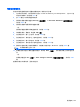HP EliteBook Notebook Computer User Guide-Windows Vista
管理 BIOS 管理员密码
可以在计算机设置实用程序中设置、更改和删除 BIOS 管理员密码。
要在计算机设置实用程序中设置此密码,请按照以下步骤操作:
1. 打开或重新启动计算机,然后,当屏幕底部显示“Press the ESC key for Startup Menu”(按
ESC 键显示启动菜单)消息时按 esc 键。
2. 按 f10 键进入计算机设置实用程序。
3. 使用指点设备或箭头键选择 Security(安全保护)> Setup BIOS Administrator Password
(设置 BIOS 管理员密码),然后按 enter 键。
4. 在出现提示时,键入密码。
5. 在出现提示时,再次键入新密码进行确认。
6. 要保存更改并退出计算机设置实用程序,请单击 Save(保存),然后按照屏幕上的说明进行操
作。
– 或 –
使用箭头键选择 File(文件)> Save Changes and Exit(保存更改并退出),然后按 enter
键。
重新启动笔记本计算机后,更改开始生效。
要在计算机设置实用程序中更改此密码,请按照以下步骤操作:
1. 打开或重新启动笔记本计算机,然后在屏幕下方显示“Press the ESC key for Startup
Menu”(按 Esc 键以显示启动菜单)消息时按 esc
键。
2. 按 f10 键进入计算机设置实用程序。
3. 使用指点设备或箭头键选择 Security(安全保护)> Change Password(更改密码),然后按
enter 键。
4. 在出现提示时,键入当前密码。
5. 在出现提示时,再次键入新密码进行确认。
6. 要保存更改并退出计算机设置实用程序,请单击 Save(保存),然后按照屏幕上的说明进行操
作。
–或–
使用箭头键选择 File(文件)> Save Changes and Exit(保存更改并退出),然后按 enter
键。
重新启动笔记本计算机后,更改开始生效。
要在计算机设置实用程序中删除此密码,请执行以下步骤:
1. 打开或重新启动笔记本计算机,然后在屏幕下方显示“Press the ESC key for Startup
Menu”(按 Esc 键以显示启动菜单)消息时按 esc 键。
2. 按 f10 键进入计算机设置实用程序。
3. 使用指点设备或箭头键选择 Security(安全保护)> Change Password(更改密码),然后按
enter 键。
4. 在出现提示时,键入当前密码。
5. 在提示键入新密码时,将字段保留空白,然后按 enter 键。
100
第 10
章 安全保护